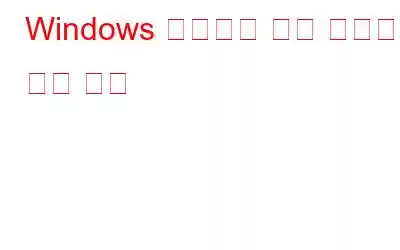사진을 컴퓨터에 다운로드했지만 저장한 위치를 잊어버린 적이 있나요? 또는 이미지가 많지만 몇 개를 찾는 데 어려움을 겪고 계십니까? Windows 장치에서 모든 이미지를 찾을 수 있는 몇 가지 쉬운 기술을 보여 드리겠습니다. 그런 다음 기기에 숨겨져 있을 수 있는 사진을 찾는 방법을 살펴보겠습니다.
Windows 기기에서 모든 사진을 찾는 방법
1. Windows 사진 앱의 "사람" 탭을 사용하세요.
Windows 사진 앱을 사용하면 PC에 있는 모든 이미지를 쉽게 볼 수 있습니다. 흥미롭게도 사진 앱에는 검색창과 여러 탭이 있어 사진을 쉽게 찾을 수 있습니다. 우선 '사람' 탭에 집중해 보겠습니다. 이 기능은 얼굴 인식 도구를 사용하여 사진과 비디오를 찾아 정렬합니다. 일반적으로 특정 인물의 모든 이미지를 찾는 것이 유용합니다. 사진 앱의 '사람' 탭에서 사진을 찾는 방법은 다음과 같습니다.
1단계: 시작 메뉴 검색 상자에 '사진'을 입력하고 가장 잘 일치합니다.
2단계: 화면 왼쪽 상단에서 사람 탭을 선택합니다. 계속 진행하려면 '사람' 옵션이 켜져 있지 않은 경우 활성화하세요.
3단계: 그런 다음, 중앙 창에 표시된 각 프로필을 검토하고 하나를 선택합니다.
4단계: 이제 해당 사람의 사진이 모두 표시됩니다. 사진이 다른 폴더에 저장되어 있어도 마찬가지입니다.
2. 파일 탐색기의 검색 표시줄을 사용하여 모든 사진 찾기
Windows 파일 탐색기는 가장 신뢰할 수 있는 최고의 파일 관리 도구 중 하나입니다. 도구의 검색창을 사용하여 모든 사진을 빠르게 찾는 방법을 살펴보겠습니다.
1단계: 파일 탐색기 작업 표시줄 아이콘을 클릭하거나 Win + E를 눌러 실행합니다.
2단계: 그런 다음 왼쪽 창에서 이 PC를 선택합니다.
3단계: 검색 상자에서 파일 탐색기에 kind:picture를 입력합니다. 결과가 표시되는 데 시간이 걸릴 수 있지만 모든 이미지가 표시됩니다.
4단계: 검색 중인 이미지를 찾으려면 아래로 스크롤하세요.
5단계: 오른쪽 하단에서 두 가지 선택 사항 중 하나를 클릭하세요. 썸네일 크기를 변경할 수 있는 코너입니다.
3. 특정 파일 이름을 사용하여 다음을 수행할 수 있습니다. 사진 찾기
잠시 사진 이름을 알고 있다고 가정해 보겠습니다. 여기에서는 파일 탐색기의 검색 상자도 도움이 될 수 있습니다! 수행해야 하는 단계는 다음과 같습니다.
1단계: 파일 탐색기를 시작하려면 Win + E를 누릅니다.
2단계: 왼쪽 창에서 이 PC를 클릭합니다.
3단계: 파일 탐색기의 검색 필드에 파일 이름 종류:그림<을 입력합니다. /strong>, "filename"을 실제 파일 이름으로 바꿉니다.
4. 특정 파일 형식을 활용하여 사진 찾기
파일 탐색기의 검색 상자를 사용하면 특정 형식(예: JPG, PNG 등)의 사진을 찾는 데 도움이 될 수도 있습니다. 수행해야 하는 단계는 다음과 같습니다.
1단계: 파일 탐색기를 시작하려면 Win + E를 누릅니다.
2단계: 파일 탐색기의 검색 필드에 ext:.fileformat 을 입력할 때 "fileformat"을 찾고 있는 이미지 파일 형식으로 바꾸세요.
3단계: 숨겨진 사진을 찾는 데 문제가 있으면 찾아보세요.
4단계: 다음과 같은 경우 사진이 숨겨질 수 있습니다. 모든 절차를 시도했지만 여전히 찾을 수 없습니다.
5. 컴퓨터에서 숨겨진 이미지를 모두 찾습니다.
1단계: Win + E를 눌러 파일 탐색기를 엽니다.
2단계: 왼쪽 상단에서 보기를 선택합니다.
3단계: 숨겨진 항목 확인란을 사용하여 숨겨진 파일과 폴더를 모두 봅니다.
4단계: 지금 이 게시물에 설명된 전략 중 하나를 사용하여 사진을 검색해 보세요.
보너스 기능: 이미지 컬렉션에서 중복 항목 제거
이제 컴퓨터에 있는 원치 않는 사진(중복 파일 및 유사 파일)을 알았으니 해당 사진을 제거하고 귀중한 저장 공간을 확보하는 방법을 살펴보겠습니다. 중복되거나 유사한 사진을 제거하려면 타사 프로그램 Duplicate Photos Fixer Pro를 활용해야 합니다. 이 환상적인 중복 사진 찾기 도구는 사본과 유사한 사진을 식별하고 근절하기 위해 만들어졌습니다.
참고: Duplicate Photos Fixer Pro에는 PC에 있는 사진을 비교하는 강력한 엔진이 있습니다. 메타데이터, 픽셀 할당 및 기타 요소를 고려하세요. 이미지의 이름이나 크기는 필요한 결과를 생성하지 않기 때문에 고려되지 않습니다.
마지막 한마디: 모든 사진을 찾는 방법 Windows 장치에서요?
가끔 귀중한 사진을 어디에 저장했는지 잊어버릴 수도 있습니다. 다행히도 우리가 논의한 기술 중 하나를 사용하면 모든 사진을 빠르게 찾을 수 있습니다.
소셜 미디어에서 우리를 팔로우하세요 – . 질문이나 아이디어가 있으면 문의해 주세요. 우리는 귀하에게 해결책을 제공해 드리게 되어 기쁘게 생각합니다. 우리는 일반적인 기술 문제에 대한 조언, 솔루션, 지침을 자주 게시합니다.
읽기: 0